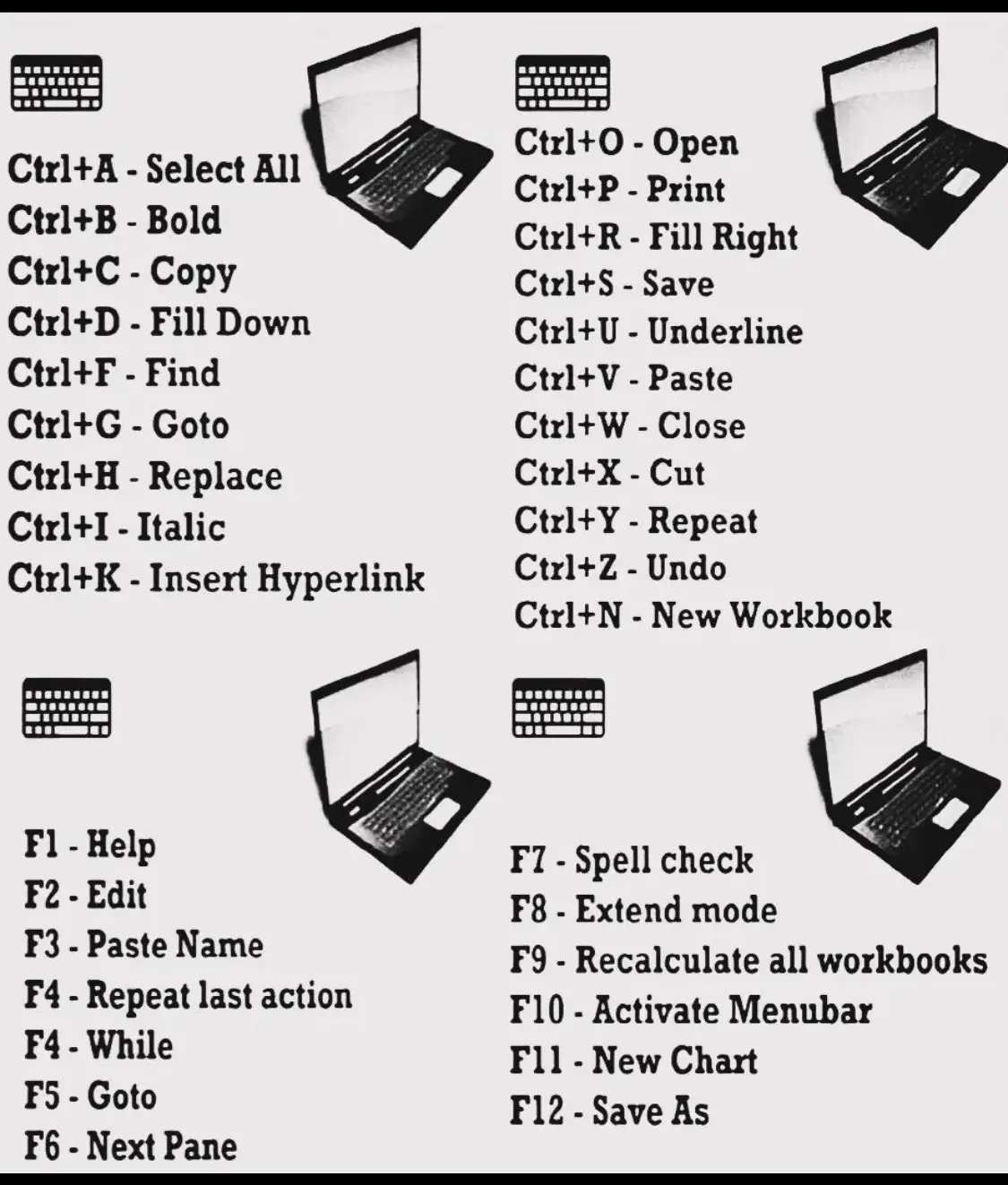คีย์ลัดปุ่มคอมพิวเตอร์: หากรู้จะทำให้จะทำให้ทำงานง่ายขึ้น
การใช้ปุ่มคีย์ลัด บนคีย์บอร์ด เป็นเครื่องมือที่สำคัญในการเพิ่มประสิทธิภาพการทำงานกับคอมพิวเตอร์ โดยเฉพาะในการใช้โปรแกรมต่างๆ เช่น Microsoft Excel ซึ่งเป็นโปรแกรมที่ใช้กันอย่างแพร่หลายในงานที่เกี่ยวกับการจัดการข้อมูล ไม่ว่าจะเป็นงานในองค์กร, การศึกษา คีย์ลัดช่วยให้เราสามารถทำงานได้เร็วขึ้น ลดเวลาในการทำงานซ้ำๆ และทำให้การทำงานมีประสิทธิภาพมากขึ้น
**คีย์ลัดที่ใช้ร่วมกับปุ่ม Ctrl:**
1. **Ctrl+A (Select All)**
- ใช้ในการเลือกข้อมูลทั้งหมดในชีตนั้น ช่วยประหยัดเวลาในการเลือกข้อมูลจำนวนมากด้วยการคลิกเพียงครั้งเดียว
2. **Ctrl+B (Bold)**
- ทำให้ข้อความหรือเซลล์ที่เลือกมีตัวอักษรหนา ช่วยให้เน้นข้อความสำคัญได้อย่างรวดเร็ว
3. **Ctrl+C (Copy)**
- คัดลอกข้อมูลที่เลือกไปยังคลิปบอร์ด ซึ่งสามารถนำไปวางที่อื่นได้
4. **Ctrl+D (Fill Down)**
- เติมข้อมูลจากเซลล์ด้านบนลงมาด้านล่าง ช่วยในการกรอกข้อมูลซ้ำๆ ได้รวดเร็ว
5. **Ctrl+F (Find)**
- เปิดหน้าต่างค้นหา ช่วยให้การค้นหาข้อมูลในชีตเป็นไปอย่างง่ายดาย
6. **Ctrl+G (Goto)**
- เปิดหน้าต่างไปยัง ช่วยในการนำทางไปยังเซลล์หรือช่วงข้อมูลที่ต้องการอย่างรวดเร็ว
7. **Ctrl+H (Replace)**
- ใช้ในการแทนที่ข้อมูล ช่วยในการแก้ไขข้อมูลจำนวนมากได้อย่างรวดเร็ว
8. **Ctrl+I (Italic)**
- ทำให้ข้อความหรือเซลล์ที่เลือกเป็นตัวเอียง ใช้เน้นข้อความที่ต้องการให้เห็นเด่นชัด
9. **Ctrl+K (Insert Hyperlink)**
- แทรกไฮเปอร์ลิงก์ ช่วยในการเชื่อมโยงข้อมูลไปยังแหล่งข้อมูลอื่น
10. **Ctrl+O (Open)**
- เปิดไฟล์ใหม่ ช่วยให้สามารถเปิดไฟล์งานใหม่ได้รวดเร็ว
11. **Ctrl+P (Print)**
- สั่งพิมพ์เอกสาร ช่วยในการเตรียมงานพิมพ์ได้อย่างรวดเร็ว
12. **Ctrl+R (Fill Right)**
- เติมข้อมูลจากเซลล์ด้านซ้ายไปด้านขวา ช่วยในการกรอกข้อมูลที่ซ้ำกันในแนวนอน
13. **Ctrl+S (Save)**
- บันทึกงาน ช่วยให้การบันทึกงานเป็นไปอย่างรวดเร็ว ลดความเสี่ยงการสูญหายของข้อมูล
14. **Ctrl+U (Underline)**
- ขีดเส้นใต้ข้อความหรือเซลล์ที่เลือก ใช้เน้นข้อความที่สำคัญ
15. **Ctrl+V (Paste)**
- วางข้อมูลที่คัดลอก ช่วยให้การย้ายข้อมูลเป็นไปอย่างรวดเร็ว
16. **Ctrl+W (Close)**
- ปิดไฟล์งานที่เปิดอยู่ ช่วยในการจัดการไฟล์งานหลายๆ ไฟล์ได้อย่างมีประสิทธิภาพ
17. **Ctrl+X (Cut)**
- ตัดข้อมูลที่เลือกไปยังคลิปบอร์ด ช่วยในการย้ายข้อมูลไปยังที่อื่นได้อย่างรวดเร็ว
18. **Ctrl+Y (Repeat)**
- ทำซ้ำการกระทำล่าสุด ช่วยในการทำงานซ้ำๆ ได้รวดเร็ว
19. **Ctrl+Z (Undo)**
- เลิกทำการกระทำล่าสุด ช่วยในการแก้ไขข้อผิดพลาดได้อย่างรวดเร็ว
20. **Ctrl+N (New Workbook)**
- เปิดเวิร์กบุ๊กใหม่ ช่วยในการเริ่มงานใหม่ได้ทันที
**คีย์ลัดปุ่มฟังก์ชั่น (F):**
1. **F1 (Help)**
- เปิดหน้าต่างช่วยเหลือ ช่วยในการค้นหาข้อมูลช่วยเหลือเกี่ยวกับการใช้งานโปรแกรม
2. **F2 (Edit)**
- แก้ไขข้อมูลในเซลล์ที่เลือก ช่วยในการแก้ไขข้อมูลได้อย่างรวดเร็ว
3. **F3 (Paste Name)**
- วางชื่อที่เลือก ช่วยในการทำงานกับช่วงข้อมูลที่ตั้งชื่อไว้ได้ง่ายขึ้น
4. **F4 (Repeat last action)**
- ทำซ้ำการกระทำล่าสุด ช่วยในการทำงานซ้ำๆ ได้รวดเร็ว
5. **F5 (Goto)**
- เปิดหน้าต่างไปยัง ช่วยในการนำทางไปยังเซลล์หรือช่วงข้อมูลที่ต้องการอย่างรวดเร็ว
6. **F6 (Next Pane)**
- เลื่อนไปยังแผงถัดไป ช่วยในการทำงานกับแผงข้อมูลหลายๆ แผงได้ง่ายขึ้น
7. **F7 (Spell check)**
- ตรวจสอบการสะกดคำ ช่วยในการแก้ไขข้อผิดพลาดการสะกดคำ
8. **F8 (Extend mode)**
- เปิดโหมดขยาย ช่วยในการเลือกข้อมูลเพิ่มเติมได้ง่ายขึ้น
9. **F9 (Recalculate all workbooks)**
- คำนวณเวิร์กบุ๊กทั้งหมดใหม่ ช่วยในการอัพเดทผลลัพธ์ของสูตรในเวิร์กบุ๊กทั้งหมด
10. **F10 (Activate Menubar)**
- เปิดใช้งานแถบเมนู ช่วยในการเข้าถึงเมนูต่างๆ ได้อย่างรวดเร็ว
11. **F11 (New Chart)**
- สร้างแผนภูมิใหม่ ช่วยในการสร้างกราฟหรือแผนภูมิใหม่จากข้อมูลที่เลือก
12. **F12 (Save As)**
- บันทึกเป็น ช่วยในการบันทึกไฟล์ในชื่อหรือรูปแบบอื่น
**สรุป:** การเข้าใจและใช้งานคีย์ลัดเหล่านี้จะทำให้การใช้คอมพิวเตอร์ง่ายขึ้น ไม่ว่าจะเป็นการทำงานที่ต้องการความรวดเร็วหรือการทำงานที่มีข้อมูลจำนวนมาก การใช้คีย์ลัดจะช่วยลดเวลาและเพิ่มประสิทธิภาพในการทำงานอย่างมาก เรามักเห็นคีย์ลัดเหล่านี้บนหน้าจอคอมพิวเตอร์ทั่วไป แต่บางครั้งเราอาจไม่รู้ความหมายหรือไม่รู้วิธีใช้งาน การศึกษาคีย์ลัดและนำมาใช้ในการทำงานจริงจะทำให้การทำงานของเราราบรื่นและมีประสิทธิภาพมากขึ้น
อ้างอิงจาก: 1. Moran, C., & Wyse, S. (2017). The Essential Guide to Keyboard Shortcuts. New York: TechPress.
2. Johnson, M. (2019). Efficiency in Excel: Mastering Keyboard Shortcuts. London: ExcelExperts Publishing.
 ยืนหนึ่งระดับโลก! "ลิซ่า BLACKPINK" ผงาดคว้าอันดับ 1 ผู้ทรงอิทธิพลที่สุดแห่งปี 2568 จากสวนดุสิตโพล
ยืนหนึ่งระดับโลก! "ลิซ่า BLACKPINK" ผงาดคว้าอันดับ 1 ผู้ทรงอิทธิพลที่สุดแห่งปี 2568 จากสวนดุสิตโพล คนที่มี EQ ต่ำมักทำ 6 สิ่งนี้ ในวันที่ 1 มกราคมเสมอ!!
คนที่มี EQ ต่ำมักทำ 6 สิ่งนี้ ในวันที่ 1 มกราคมเสมอ!! เครื่องบินประสบอุบัติเหตุกลางอากาศ ส่งผลให้ผู้โดยสารจำนวนมากถูกเหวี่ยงออกจากที่นั่ง
เครื่องบินประสบอุบัติเหตุกลางอากาศ ส่งผลให้ผู้โดยสารจำนวนมากถูกเหวี่ยงออกจากที่นั่ง สิบเลขขายดี สลากตัวเลขสามหลัก N3 งวด 2/1/69
สิบเลขขายดี สลากตัวเลขสามหลัก N3 งวด 2/1/69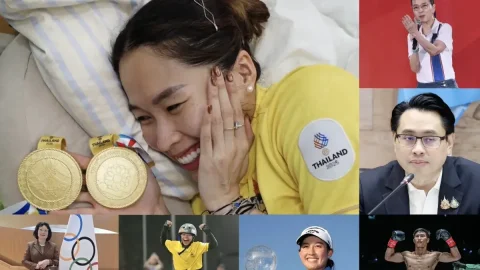 12 ฉายาคนกีฬาแห่งปี 2568.จากสมาคมนักข่าวช่างภาพกีฬาแห่งประเทศไทย
12 ฉายาคนกีฬาแห่งปี 2568.จากสมาคมนักข่าวช่างภาพกีฬาแห่งประเทศไทย รวมที่สุดเลขเด็ดงวด 2 ม.ค. 69: บารมีปู่ขาวจับโจรทันควัน พ่วงธูปมงคลและเลขดังทั่วไทย
รวมที่สุดเลขเด็ดงวด 2 ม.ค. 69: บารมีปู่ขาวจับโจรทันควัน พ่วงธูปมงคลและเลขดังทั่วไทย หลวงปู่ศิลาให้พรในพิธีสะเดาะเคราะห์และพุทธาภิเษกเหรียญรุ่น อริยะทรัพย์ อริยะสัจ4 ก่อนหลุดโฟกัสขันน้ำมนต์.
หลวงปู่ศิลาให้พรในพิธีสะเดาะเคราะห์และพุทธาภิเษกเหรียญรุ่น อริยะทรัพย์ อริยะสัจ4 ก่อนหลุดโฟกัสขันน้ำมนต์. หวย AI ได้วิเคราะห์เลข น่าจะออกรางวัล งวด 2 มกราคม 2569
หวย AI ได้วิเคราะห์เลข น่าจะออกรางวัล งวด 2 มกราคม 2569 ผู้เชี่ยวชาญด้านทุ่นระเบิดชาวอังกฤษ ได้รับเครื่องราชจากเจ้าชาร์ลส์ที่ 3 หลังช่วยเขมรกู้ระเบิด
ผู้เชี่ยวชาญด้านทุ่นระเบิดชาวอังกฤษ ได้รับเครื่องราชจากเจ้าชาร์ลส์ที่ 3 หลังช่วยเขมรกู้ระเบิด โซเชียลวิพากษ์วิจารณ์เดือด “ครูเขมร” สอนเด็กบิดเบือนประวัติศาสตร์ กล่าวหาไทยเป็นชาติเนรคุณ
โซเชียลวิพากษ์วิจารณ์เดือด “ครูเขมร” สอนเด็กบิดเบือนประวัติศาสตร์ กล่าวหาไทยเป็นชาติเนรคุณ ความจริงเบื้องหลัง 29 ปีของ "ทหารญี่ปุ่นคนสุดท้าย" ในป่าดงดิบ หลังจบ WW2 ไปเกือบ 3 ทศวรรษ
ความจริงเบื้องหลัง 29 ปีของ "ทหารญี่ปุ่นคนสุดท้าย" ในป่าดงดิบ หลังจบ WW2 ไปเกือบ 3 ทศวรรษ เรือรบจีนติดตั้งขีปนาวุธ YJ-20 สุดเทพของโลก!!
เรือรบจีนติดตั้งขีปนาวุธ YJ-20 สุดเทพของโลก!! ผ่าดวงการเมืองปี 69 “อนุทิน” ราศีจับลุ้นนั่งนายกฯ “เท้ง” คะแนนดีแต่ส่อวูบเพราะคดี “อภิสิทธิ์” เตรียมคืนชีพ
ผ่าดวงการเมืองปี 69 “อนุทิน” ราศีจับลุ้นนั่งนายกฯ “เท้ง” คะแนนดีแต่ส่อวูบเพราะคดี “อภิสิทธิ์” เตรียมคืนชีพ รายการ "ถกไม่เถียง" ปิดฉาก 5 ปี ลาจอช่อง 7 อย่างสมบูรณ์
รายการ "ถกไม่เถียง" ปิดฉาก 5 ปี ลาจอช่อง 7 อย่างสมบูรณ์ รวมที่สุดเลขเด็ดงวด 2 ม.ค. 69: บารมีปู่ขาวจับโจรทันควัน พ่วงธูปมงคลและเลขดังทั่วไทย
รวมที่สุดเลขเด็ดงวด 2 ม.ค. 69: บารมีปู่ขาวจับโจรทันควัน พ่วงธูปมงคลและเลขดังทั่วไทย เรือรบจีนติดตั้งขีปนาวุธ YJ-20 สุดเทพของโลก!!
เรือรบจีนติดตั้งขีปนาวุธ YJ-20 สุดเทพของโลก!! ปลาแห้งทอดหม้อไร้น้ำมัน กรอบๆอร่อยจนไม่อยากหยุด 💯💯💯
ปลาแห้งทอดหม้อไร้น้ำมัน กรอบๆอร่อยจนไม่อยากหยุด 💯💯💯 แซนวิชไข่ดาว อาหารเช้าง่ายๆ
แซนวิชไข่ดาว อาหารเช้าง่ายๆ 🇹🇭 ภาพประวัติศาสตร์ 1 มกราคม 2514 — ในหลวงรัชกาลที่ 9 ทรงถ่ายทอดความรู้ด้านการทหาร แด่สมเด็จพระบรมโอรสาธิราชฯ ณ ภูพิงคราชนิเวศน์
🇹🇭 ภาพประวัติศาสตร์ 1 มกราคม 2514 — ในหลวงรัชกาลที่ 9 ทรงถ่ายทอดความรู้ด้านการทหาร แด่สมเด็จพระบรมโอรสาธิราชฯ ณ ภูพิงคราชนิเวศน์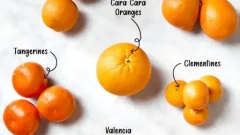 เพื่อนๆรู้หรือไม่ ? ส้มนับเป็นผลไม้ที่มีชนิดพันธุ์หลากหลายมากมายหลายร้อยสายพันธุ์เลยเด้อ
เพื่อนๆรู้หรือไม่ ? ส้มนับเป็นผลไม้ที่มีชนิดพันธุ์หลากหลายมากมายหลายร้อยสายพันธุ์เลยเด้อ "ทะเลสาบฮิลเลียร์" (Lake Hillier) ทะเลสาบสีแปลก สีชมพู ไม่เหมือนกับที่อื่นๆเขา...
"ทะเลสาบฮิลเลียร์" (Lake Hillier) ทะเลสาบสีแปลก สีชมพู ไม่เหมือนกับที่อื่นๆเขา... นี่คือภาพพระอาทิตย์ตกดินจากอวกาศ สวยงามดีแท้ๆเลยเด้อครับเด้อ
นี่คือภาพพระอาทิตย์ตกดินจากอวกาศ สวยงามดีแท้ๆเลยเด้อครับเด้อ